Riparare testi Apple Music non visualizzati su iOS 15
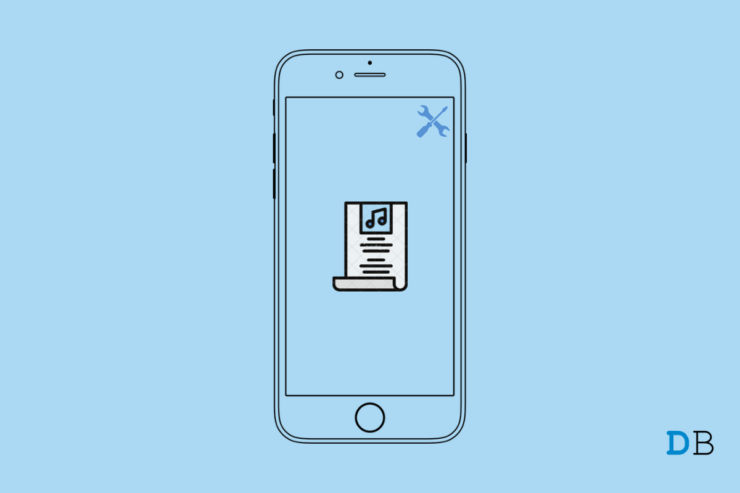
Se i testi di Apple Music non compaiono su iPhone con iOS 15, prova questi passaggi in ordine: riavviare il dispositivo, aggiornare iOS, verificare la connessione internet, resettare le impostazioni di rete, attivare il tema scuro, reinstallare Apple Music. Se il problema persiste, usa le checklist e i test di diagnostica inclusi qui sotto.
Importante: esegui i passaggi dal più semplice al più invasivo. La reinstallazione dell’app rimuove eventuali dati locali non salvati.
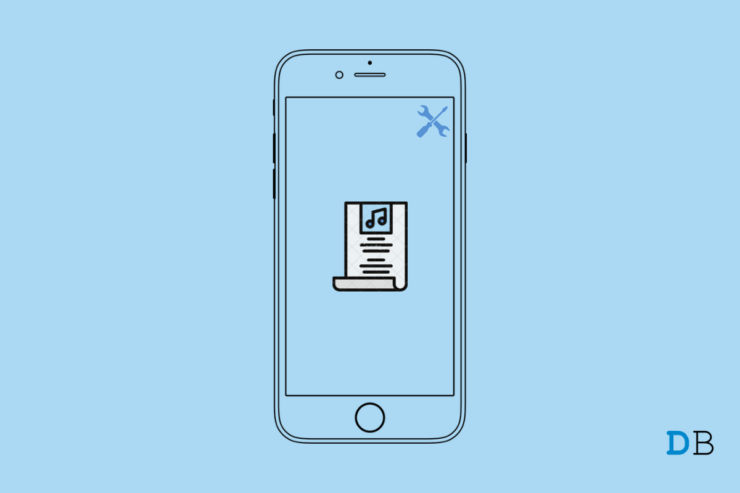
Perché vedere i testi in Apple Music è utile
Mostrare i testi mentre la traccia è in riproduzione aiuta a capire il significato della canzone, a impararla più velocemente e a seguirla durante una festa o un karaoke. Con iOS 15 Apple ha introdotto o migliorato la visualizzazione sincronizzata dei testi in Apple Music, ma in alcuni casi i testi possono non comparire: questa guida spiega le cause comuni e le soluzioni pratiche.
Come visualizzare i testi in Apple Music (azione rapida)
- Apri l’app Apple Music.
- Avvia la riproduzione di una traccia.
- Tocca il pulsante con la citazione in basso a sinistra del lettore multimediale.
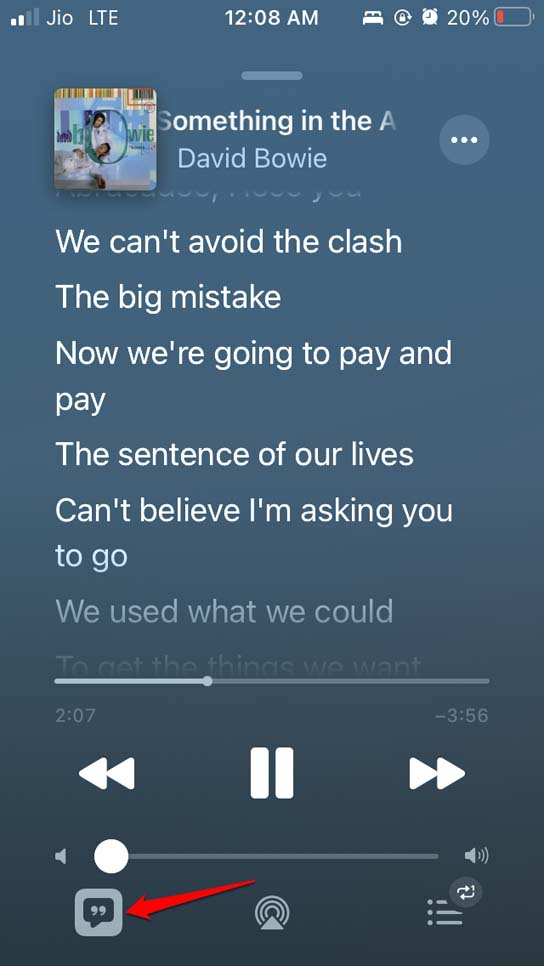
In alternativa tocca i tre puntini accanto al titolo e scegli Visualizza testi completi.
Perché i testi di Apple Music non vengono visualizzati su iPhone con iOS 15?
- Stai usando una versione di iOS precedente a quella che supporta la visualizzazione dei testi.
- La connessione internet è interrotta: l’icona dei testi risulta disattivata.
- L’app Apple Music ha un bug o dati corrotti nella cache.
- Il tema in uso rende il testo difficile da vedere (problemi di contrasto o bug con il tema Chiaro).
- Su Android, cache dell’app piena o dati corrotti possono impedire la visualizzazione.
Nota: se i testi sono già stati caricati e la connessione cade dopo, spesso è comunque possibile continuare a scorrere i testi già scaricati.
Controlli rapidi (prima di procedere)
- Verifica che l’abbonamento Apple Music sia attivo.
- Prova con più brani: alcuni brani potrebbero non avere testi disponibili.
- Controlla se i testi sono presenti da iTunes/desktop per capire se il contenuto è disponibile a livello account.
Soluzioni passo dopo passo
1. Riavviare l’iPhone
Spesso un semplice riavvio risolve problemi temporanei dell’applicazione.
- Tieni premuto il pulsante di accensione fino a vedere Scorri per spegnere.
- Trascina per spegnere il dispositivo.
- Dopo 10–20 secondi premi di nuovo il pulsante di accensione per riavviare.
- Apri Apple Music e verifica i testi.
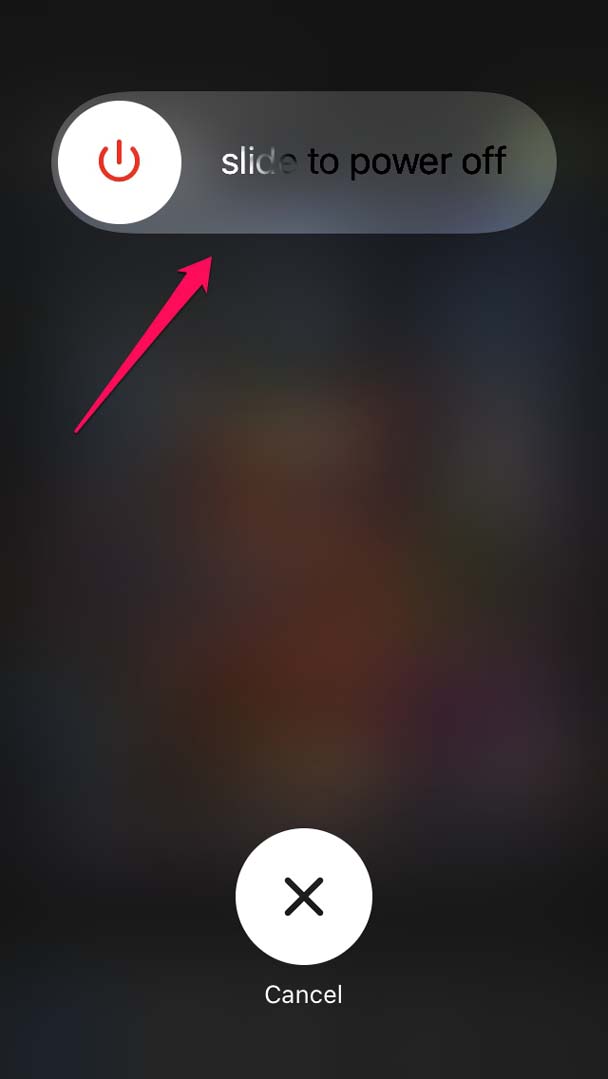
2. Aggiornare iOS
Apple richiede una versione minima di iOS per alcune funzioni; assicurati di essere su iOS 15 o su una build aggiornata.
- Apri l’app Impostazioni.
- Vai su Generali > Aggiornamento software.
- Se è disponibile un aggiornamento, scegli Scarica e installa.

Dopo l’aggiornamento, prova di nuovo Apple Music.
3. Verificare la connessione a internet
Se l’icona dei testi è disattivata o grigia, il dispositivo potrebbe aver perso la connettività:
- Controlla Wi‑Fi o dati mobili.
- Prova a caricare una pagina web o a riprodurre un video.
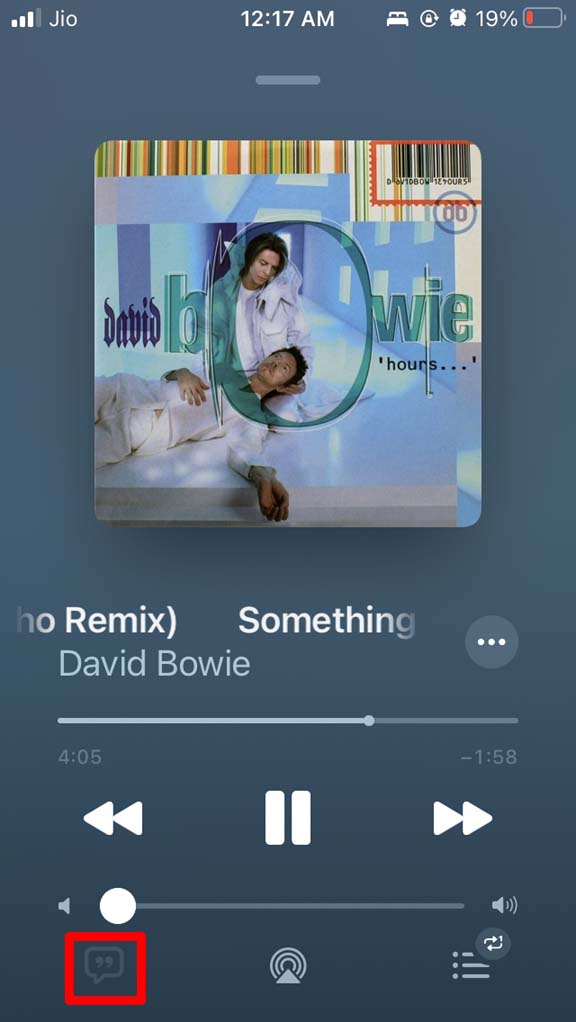
Se la connessione è instabile, passa a una rete affidabile prima di tentare di caricare i testi.
4. Resettare le impostazioni di rete
Se la rete sembra instabile o le impostazioni sono corrotte, resettare le impostazioni di rete può aiutare.
- Apri Impostazioni > Generali.
- Tocca Trasferisci o inizializza iPhone.
- Seleziona Inizializza > Inizializza impostazioni di rete.
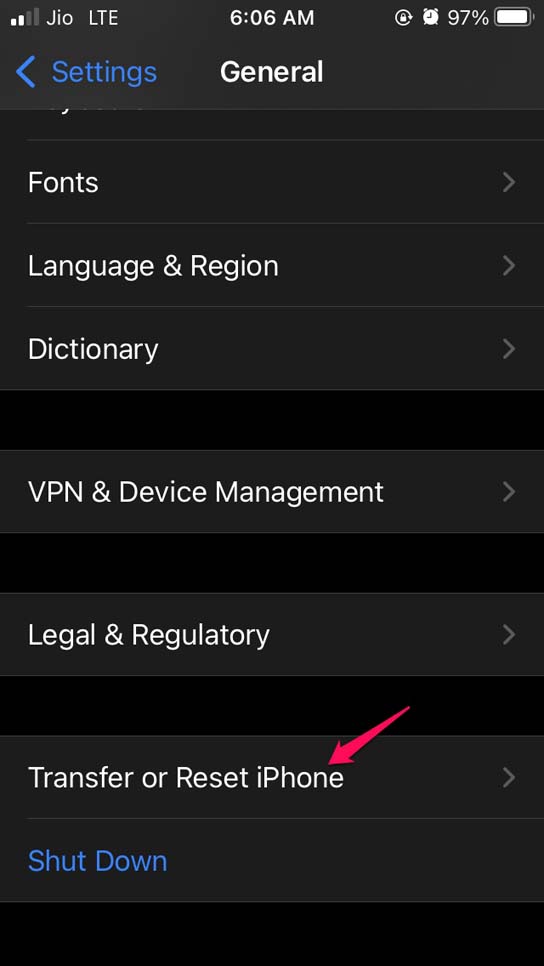
Questo cancellerà le password Wi‑Fi salvate e le impostazioni VPN. Dopo il reset, ricollegati alla rete Wi‑Fi e riprova.
5. Abilitare il tema scuro
In alcuni casi rari il tema Chiaro può interferire con la leggibilità dei testi. Provare il tema Scuro può risolvere il problema di visibilità.
- Apri Impostazioni > Schermo e luminosità.
- Sotto Aspetto seleziona Scuro.
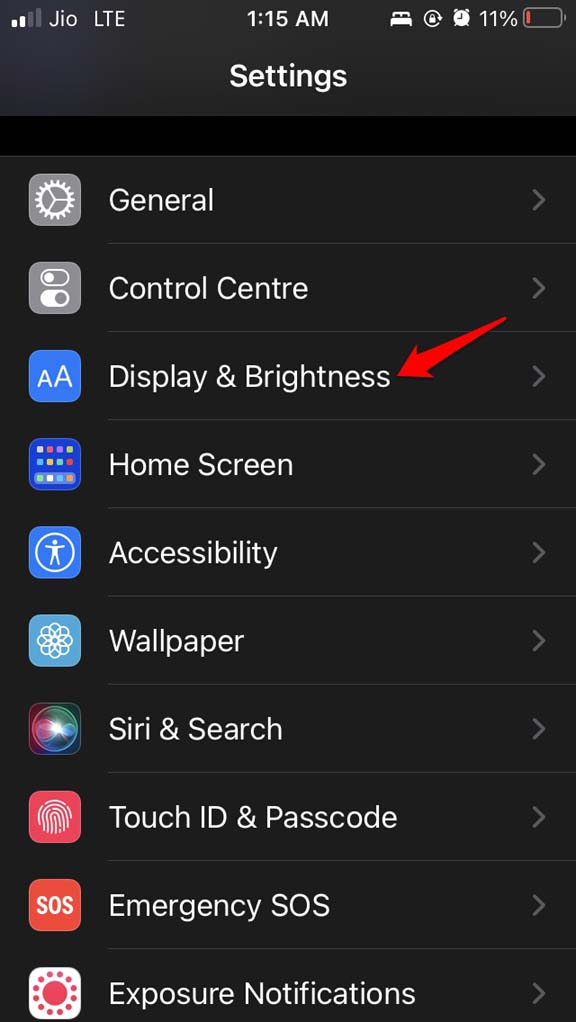
Riapri Apple Music e verifica se i testi ora sono leggibili.
6. Reinstallare Apple Music
Se il problema è dovuto all’app, disinstallarla e reinstallarla spesso risolve.
- Vai nella Libreria app o nella schermata Home.
- Tieni premuta l’icona di Musica e scegli Elimina app.
- Apri l’App Store, cerca Apple Music e reinstallalo.
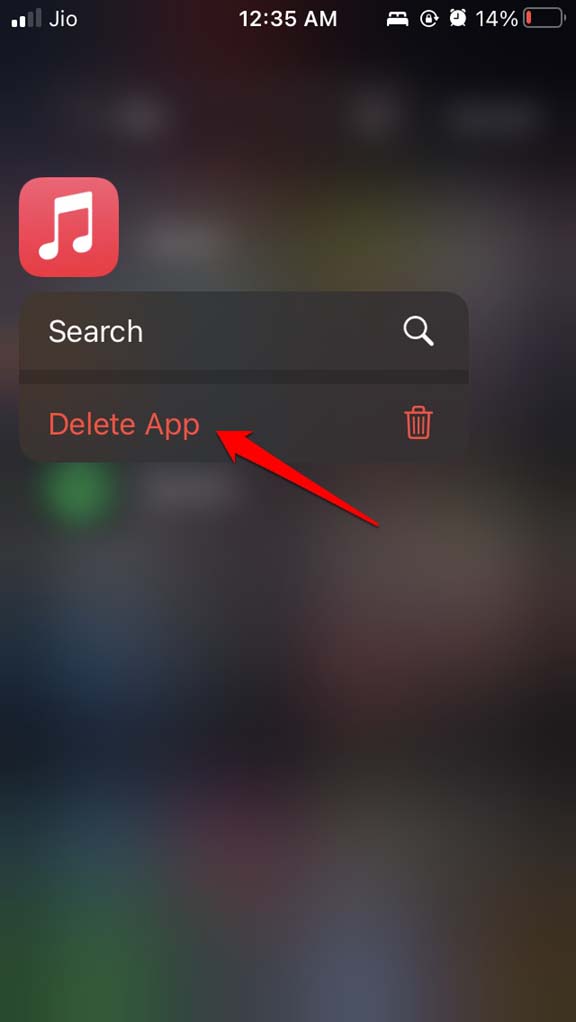
Dopo l’installazione, accedi con lo stesso ID Apple e riprova.
Controlli avanzati per casi ostinati
Verifica account e restrizioni
- Assicurati che l’ID Apple sia lo stesso usato per l’abbonamento.
- Controlla in Impostazioni > Tempo di utilizzo > Contenuti e privacy se ci sono restrizioni che bloccano i testi.
Cache e dati dell’app (Android)
Se usi Apple Music su Android, svuota la cache dall’app Impostazioni > App > Apple Music > Memoria > Svuota cache.
Quando i testi non sono disponibili (eccezioni)
- Brani molto nuovi potrebbero non avere ancora la trascrizione.
- Alcuni brani esclusivi o con restrizioni regionali potrebbero non mostrare il testo.
- Brani caricati dagli utenti su libreria personale (non da catalogo Apple) potrebbero non avere testi sincronizzati.
Approcci alternativi
- Usa la versione desktop di Apple Music per verificare se i testi sono presenti a livello di account.
- Cerca i testi su servizi terzi se temporaneamente non disponibili su Apple Music.
- Se hai un Mac, usa l’app Musica per sincronizzare i testi nella libreria e poi controlla su iPhone.
Modello mentale rapido
Pensa al problema come a tre layer:
- Disponibilità del contenuto (il testo esiste?)
- Connettività/permission (il dispositivo può scaricarlo?)
- Applicazione/UI (l’app o il tema mostrano il testo?)
Risolvi dall’ultimo al primo per minimizzare i passaggi.
Playbook rapido (SOP) per supporto tecnico
- Chiedi all’utente se l’abbonamento Apple Music è attivo.
- Conferma che la traccia dovrebbe avere testo (prova con brano noto che ha testo).
- Richiedi un riavvio rapido.
- Verifica versione iOS e aggiorna se necessario.
- Se ancora non funziona, fai riprodurre la traccia con un’altra rete.
- Se il problema persiste, guida l’utente alla reinstallazione dell’app.
- Raccogli log/app screen e segnala a Apple se problema replicabile.
Checklist per ruolo
- Utente finale: riavvia, controlla connessione, prova brani diversi, reinstallazione.
- Amministratore IT: verifica policy MDM che possano bloccare contenuti multimediali.
- Sviluppatore/QA: riproduci su più versioni iOS, registra log del player, verifica regressioni tra release.
Casi di test e criteri di accettazione
Casi di test principali:
- CT1: Testo visibile su rete Wi‑Fi stabile, iOS 15 aggiornato — risultato atteso: icona testi attiva e scorrevole.
- CT2: Testo non scaricato con rete assente — risultato atteso: icona testi disattivata; testi già caricati devono restare scrollabili.
- CT3: Cambiamento tema Chiaro/Scuro — risultato atteso: testi sempre leggibili senza scomparsa su ciascun tema.
- CT4: Reinstallazione app su dispositivo con account valido — risultato atteso: ripristino funzionalità testi.
Criteri di accettazione:
- I testi devono apparire entro 5–10 secondi dall’attivazione dell’icona quando la connettività è buona.
- Se il testo esiste nel catalogo Apple, deve essere accessibile dall’app su iOS 15 aggiornato.
Diagramma decisionale rapido
flowchart TD
A[Problema: testi non visibili] --> B{iOS aggiornato?}
B -- No --> C[Aggiorna iOS]
B -- Sì --> D{Connessione OK?}
D -- No --> E[Controlla rete / reset impostazioni rete]
D -- Sì --> F{Test con altri brani}
F -- No --> G[Brano senza testo disponibile]
F -- Sì --> H{Tema o UI?}
H -- Sì --> I[Prova tema scuro]
H -- No --> J[Reinstalla Apple Music]
J --> K[Se persiste, raccogli log e segnala]Galleria di casi limite
- Testi presenti ma sincronizzazione errata (stessi versi ripetuti): problema di time coding nel catalogo.
- Testi leggibili solo su desktop: possibile inconsistenza lato server o caching account.
- Testi visibili ad altri utenti ma non al tuo account: problema legato all’account o alle impostazioni regionali.
Note sulla privacy
I testi sono parte del catalogo multimediale: reinstallare l’app o resettare rete non condivide dati sensibili. Se invii log per diagnostica, revisa prima eventuali informazioni personali contenute nei file.
Domande frequenti
I testi scompaiono dopo averli visti una volta: è normale?
Sì: se la connessione è persa e il testo non è stato scaricato, potresti non poterlo ricaricare finché la rete non torna.
Posso forzare il download dei testi per uso offline?
Apple Music non offre un pulsante esplicito per scaricare solo i testi; i testi possono rimanere disponibili se la traccia è stata scaricata per l’ascolto offline.
Cosa fare se il problema è su un dispositivo Android?
Svuota cache e dati dell’app, verifica aggiornamenti dell’app nel Play Store e prova la reinstallazione.
Riepilogo finale
- Segui l’ordine: riavvio → aggiornamento iOS → controllo rete → reset impostazioni rete → tema scuro → reinstallazione app.
- Usa le checklist e i casi di test se fornisci supporto tecnico.
- Se il problema persiste dopo tutti i passaggi, raccogli prove (screenshot, log) e contatta l’assistenza Apple.
Se hai ancora domande o vuoi condividere un caso specifico (modello iPhone, versione iOS, brano con problema), lascia un commento qui sotto. Se ti è stata utile questa guida, considera di iscriverti al canale YouTube DigitBin per tutorial video.



